თუ ფიქრობთ, რომ თქვენი აუდიო ხარისხი არ არის საკმარისად კარგი თქვენს Windows 11-ში ფილმების ყურებისას ან მუსიკის მოსმენისას, შეგიძლიათ ჩართოთ აუდიოს გაძლიერების ფუნქცია. ეს არის Windows-ის ჩაშენებული ფუნქცია, მაგრამ ის გამორთულია ნაგულისხმევად. თუ გსურთ ამ ფუნქციის ჩართვა, ეს საკმაოდ მარტივი ამოცანაა. ამ სტატიაში ჩვენ დეტალურად განვმარტავთ, თუ როგორ შეგიძლიათ ჩართოთ ან გამორთოთ აუდიო ფუნქციის გაძლიერება თქვენს Windows 11-ში.
როგორ ჩართოთ აუდიო ფუნქციის გაძლიერება Windows 11-ში
Ნაბიჯი 1: Გააღე პარამეტრები აპლიკაციაზე დაჭერით გავიმარჯვეთ და მე გასაღებები ერთად.
ში მარცხენა ფანჯარა პანელი, დააწკაპუნეთ სისტემა ჩანართში და მარჯვენა ფანჯარა პანელი, დააწკაპუნეთ ხმა ჩანართი.
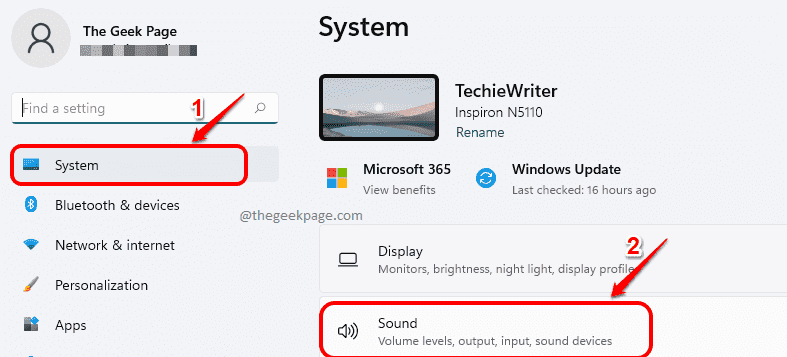
ნაბიჯი 2: ხმის პარამეტრების ქვეშ იპოვეთ და დააწკაპუნეთ დასახელებულ ჩანაწერზე დინამიკები ქვეშ გამომავალი სათაური.
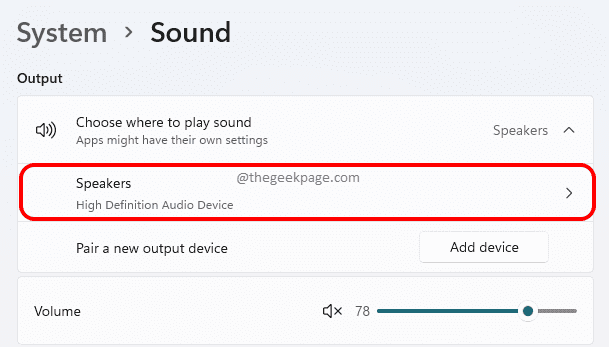
ნაბიჯი 3: ახლა, გადახვევა და იპოვნეთ პარამეტრის შესაბამისი გადართვის ღილაკი აუდიოს გაძლიერება. გადაატრიალეთ გადართვის ღილაკი ჩართვა ხმის ხარისხის გასაუმჯობესებლად.
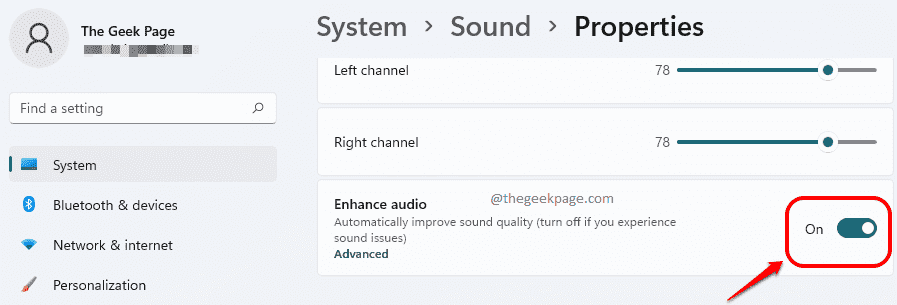
ნაბიჯი 4: როგორც შემდეგი, დააწკაპუნეთ ბმულზე, რომელიც ამბობს Მოწინავე რომ უკავშირდება აუდიოს გაძლიერება განყოფილება.
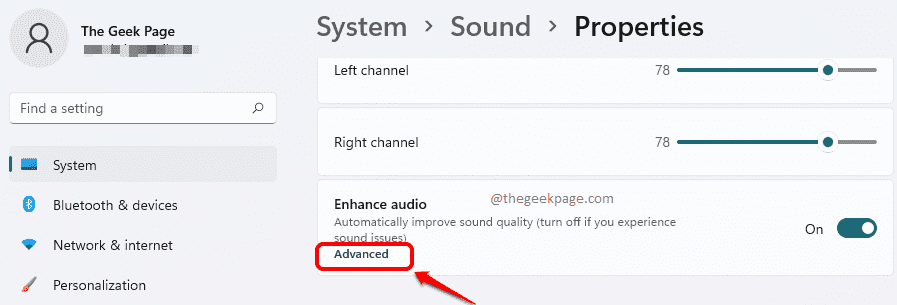
ნაბიჯი 5: ში სპიკერის თვისებები ფანჯარა, დააწკაპუნეთ გაუმჯობესებები ჩანართი. აქ შეგიძლიათ აირჩიეთ რომელი გაძლიერება გსურთ ჩართოთ. დასრულების შემდეგ, დაარტყით მიმართეთ ღილაკი და კარგი ღილაკი.
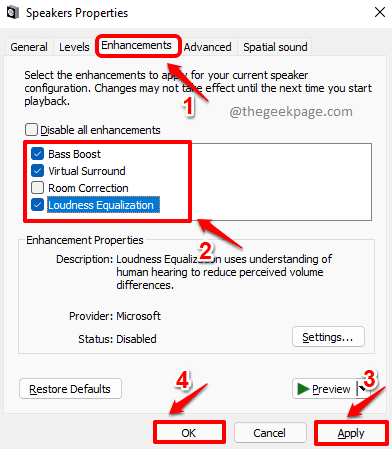
Ის არის. თქვენი აუდიო ხარისხი ახლა უნდა გაუმჯობესდეს.
როგორ გამორთოთ აუდიო ფუნქციის გაძლიერება Windows 11-ში
თუ მომავალში გსურს გამორთვა The აუდიოს გაძლიერება ფუნქცია რაიმე მიზეზით, ამის გაკეთება შეგიძლიათ ღილაკის შებრუნებით გამორთვის ღილაკი სთვის აუდიოს გაძლიერება ვარიანტი, როგორც ნაჩვენებია ქვემოთ მოცემულ ეკრანის სურათზე.
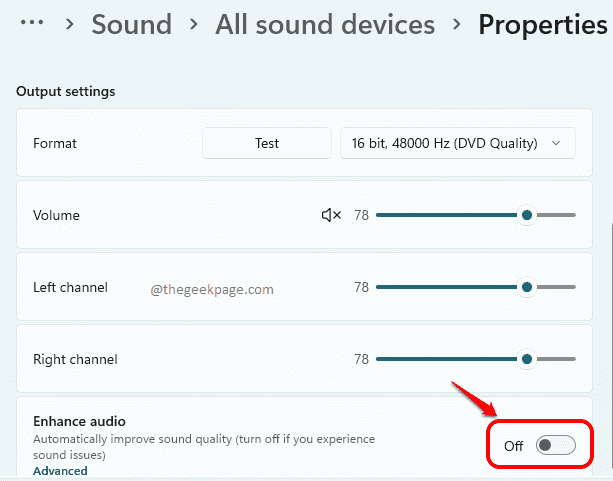
გთხოვთ, გვითხრათ კომენტარებში, თქვენთვის სასარგებლო იყო თუ არა სტატია.


